此安装包没有有效的数字签名 国产电脑 Win10系统无法验证数字签名的解决方法
在当今数字化时代,数字签名是确保软件安全性和完整性的重要手段,许多国产电脑在安装包上却没有有效的数字签名,导致Win10系统无法验证其合法性和真实性。这种情况给用户带来了一系列的困扰和安全隐患。为了解决这一问题,我们需要寻找有效的解决方法,以确保电脑系统的安全性和稳定性。
步骤如下:
1.Win10系统电脑,因为安装某些软件或驱动程序后,无法开机,提示:Windows 未能启动。原因可能是最近更改了硬件或软件。文件:windows\system32\drivers\amd_xata.sys状态:0xc000042
8.
信息:Windows无法验证此文件的数字签名。
2.Win10系统出现Windows 无法验证此文件的数字签名的修复方法 步骤:按下主机上电源键(笔记本按下键盘上电源键) - 关机,关机后再按下电源键重新开机。开机后按下键盘上的 Ctrl 键,进入【选择操作系统】界面,点击:更改默认值或选择其他选项;
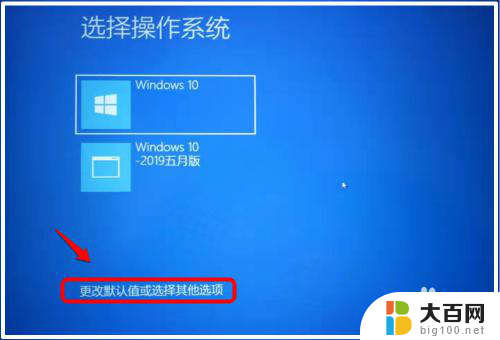
3.然后进入【选项】界面,我们点击:选择其他选项,进入【选择一个选项】界面;
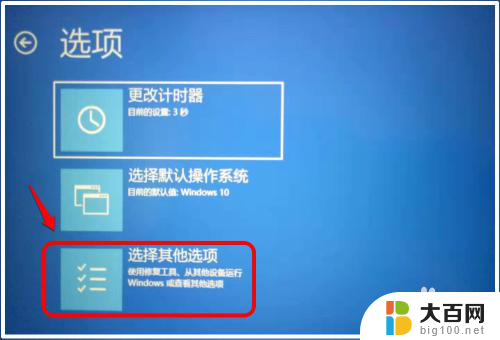
4.在【选择一个选项】窗口中,点击:疑难解答;
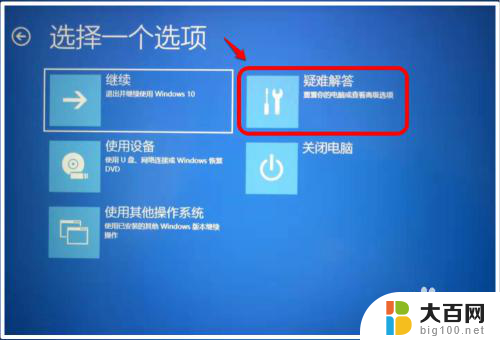
5.在【疑难解答】窗口中,我们再点击:高级选项;
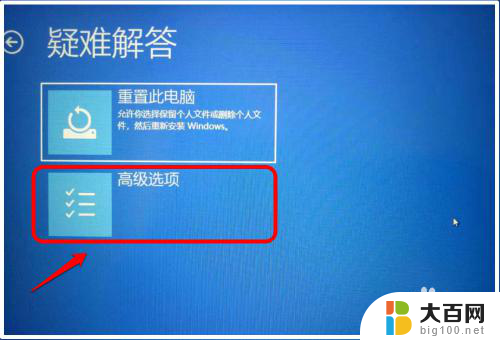
6.在高级选项窗口中,点击:启动设置;
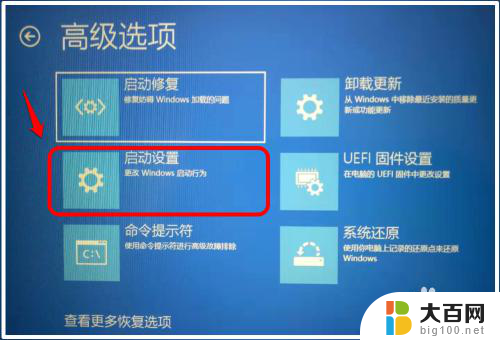
7.方法一:禁用驱动程序强制签名
在启动设置窗口中,重启以更改 Windows 选项,例如:……禁用驱动程序强制签名……我们点击:重启;
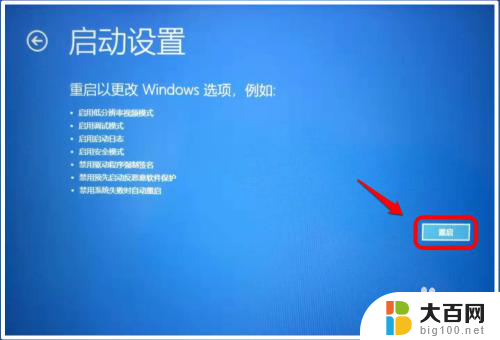
8.电脑重新启动,启动后进入【启动设置】窗口,我们按下键盘上的 数字键【7】;
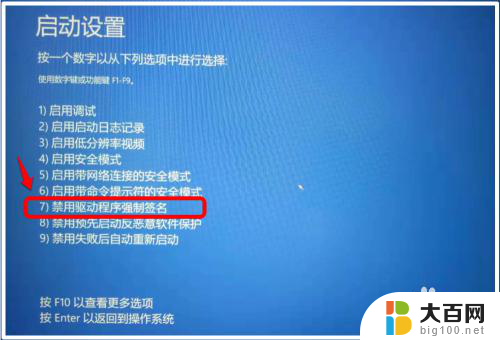
9.按下键盘上的数字键【7】后,电脑再次重新启动,进入系统桌面,问题解决。
10.方法二:进入带命令提示符的安全模式,执行bcdedit.exe /set nointegritychecks on命令。
在在启动设置窗口中,重启以更改 Windows 选项,例如:……启用带命令提示符的安全模式……我们点击:重启;
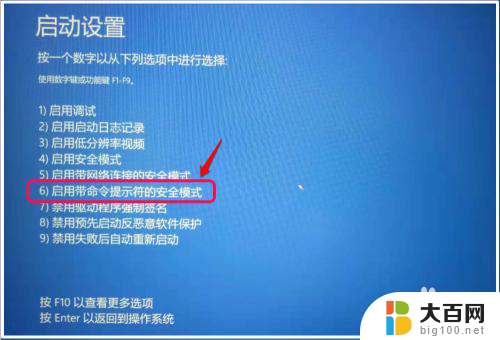
11.电脑重启后,自动进入命令提示符窗口,我们将bcdedit.exe /set nointegritychecks on命令复制到命令提示符窗口中,按下键盘上的回车键。显示:操作成功完成。
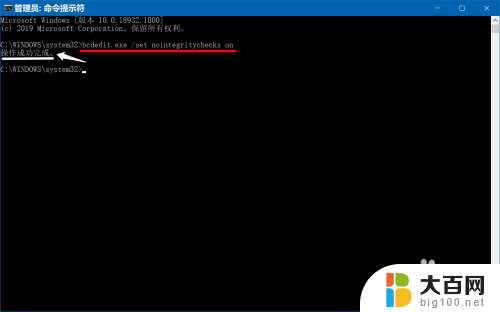
12.如果想 恢复Win10系统数字签名:复制:bcdedit.exe /set nointegritychecks off 命令到命令提示符窗口中,按下键盘上的回车键。显示:操作成功完成。
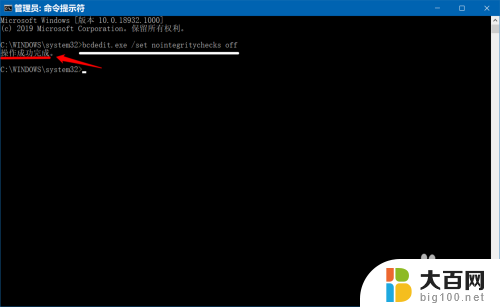
13.上述即:Win10系统出现Windows 无法验证此文件的数字签名的修复方法,供出现问题的朋友们参考和使用。
以上就是关于此安装包没有有效的数字签名的全部内容,如果有出现相同情况的用户,可以按照小编的方法来解决。
此安装包没有有效的数字签名 国产电脑 Win10系统无法验证数字签名的解决方法相关教程
- win10 驱动数字签名 Win10安装驱动程序无法通过数字签名怎么办
- windows10没有便签怎么添加 win10没有便签如何安装
- 关闭windows10自动安装驱动 关闭win10系统自动更新的有效方法
- win7没有网络连接 电脑安装win7系统后无法连接局域网的解决方法
- 电脑无法安装系统盘 gpt分区无法安装系统怎么解决
- 新装win7系统的电脑如何连接网络 电脑安装win7系统后无法上网的解决方法
- win10系统安装是无法格式化分区 Win10系统安装时无法创建新分区的解决办法详解
- windows字体无法安装 如何解决 Windows 10 字体安装问题
- 电脑装不进系统怎么办 系统安装完成后无法进入系统的解决方法
- 电脑下载的安装包怎么删除 电脑安装包删除方法
- win11已经安装的应用怎样修改安装路径 Win11如何更改软件安装位置
- 重装win10 系统 win10系统怎么装双系统
- win10下载光盘映像怎么装机 win10系统怎么装U盘
- win11装不了nvidia Win11 nvidia安装程序失败提示解决方法
- window 7电脑怎么在系统界面就能重装系统 win7系统怎么自己重装
- 安装win10提示缺少介质驱动程序 win10安装缺少介质驱动程序怎么解决
系统安装教程推荐
- 1 win11安装新字体 word字体安装教程
- 2 fl在win11加载工程会卡住 Win11 24H2 安装 9 月更新进度卡 35%
- 3 win11设置软件安装位置 Win11如何更改软件安装位置
- 4 win11跳过联网直接进系统 win11怎么离线安装跳过联网进入桌面
- 5 win11如何下载安装单机游戏啊 steam怎么下载破解游戏
- 6 legacy下怎样安装win10 win10系统怎么装教程
- 7 win11安装可以重新分区吗 如何在电脑硬盘上重新分区
- 8 想在自己笔记本上装windows系统和linux系统 如何给新买的笔记本电脑装系统
- 9 windows 7系统怎么安装windows 10系统 win7如何升级到win10
- 10 win11安装助手说不符合要求 Win11 24H2 更新出现不支持操作错误解决方案